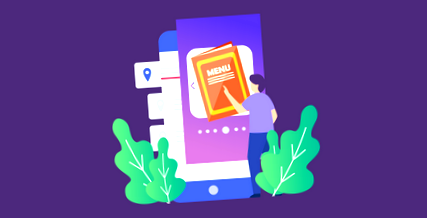Ez azt jelenti, hogy az éttermeknek kreatív módszereket és ötleteket kell keresniük szolgáltatásaik felajánlásához, minél inkább kerülve az étkezőkkel való közvetlen kapcsolatot.
Az éttermek és az alkalmazottak közötti forgalom általában a legnagyobb az éttermi menü.
Éppen ezért egyre inkább felmerül az a kérés, hogy készítsen digitális menüt az étterme számára a probléma megoldására.
És bár sok vállalat kihasználja ezt, hogy el akarjon adni Önnek egy rendkívül előrehaladó szoftvert, hogy online legyen a menüje, jelenleg megvalósíthatóbb megoldásokkal rendelkezhetünk.
Az Appetizr-nél mindig tisztában vagyunk az iparág körül folyó trendekkel, és ezért bemutatjuk Önnek ezt a cikket néhány ötlettel a digitális menü létrehozásához: könnyű, gyors és a legjobb az egészben, ingyen.
A Google Docs dokumentum QR-kóddal van megosztva
Nehézség: Alap
Az első ötlet, amelyet javasolunk, hogy készítse el digitális menüjét a Google Dokumentumokban. Abban az esetben, ha nem tudná, a Google Docs a Word ikertestvére, csak online.
Az első dolog, amit meg kell tennie, egy Gmail-fiók létrehozása az első online dokumentum létrehozásához. Miután hozzáférést kapott, erre a linkre léphet: https://docs.google.com/document/ az első dokumentum létrehozásához.
Mivel egy üres dokumentum létrehozásának lehetőségét választja, folytathatja digitális menüjének létrehozását és kreativitását.
Ha nem tartja magát nagyon jónak a tervezésben, javasoljuk, hogy keressen a Google-ban вmenu sablonokat a Google Dokumentumokhoz, és biztosan talál egy ingyeneset, amelyet újra felhasználhat.
Miután kiválasztotta a megosztási lehetőséget, megjelenik egy ilyen menü:
A Link beszerzése szakaszban válassza ki azt a lehetőséget, hogy átváltson bármelyik linkkel rendelkező felhasználóra. Ez lehetővé teszi, hogy nyilvánossá tegye a dokumentumot, és megakadályozza, hogy engedélyt kérjen a hozzáféréshez.
Miután kiválasztotta a „Váltás a linkkel rendelkező bármely felhasználóra” opciót, megjelenik egy másik képernyő, amelyben meg kell győződnie arról, hogy a felhasználók csak „Olvasóként” férhetnek hozzá, hogy megakadályozzák őket a változtatásokban, ellenőrizze, hogy a „Bármely linkkel rendelkező felhasználó és voila” feliratú.
Most átmásolhatja étterme digitális menüjét.
Ehhez meg kell látogatnia a https://www.qr-code-generator.com/ webhelyet, egy ingyenes online kódgenerátort, és be kell illesztenie Google-dokumentuma linkjét arra a helyre, amelyet sárga színnel jelölünk.
A link hozzáadása után létrejön a QR, amely különböző lehetőségeket kínál a testreszabására, de néhány csak fizetett verzióban érhető el.
A következő lépés a JPG LETÖLTÉSE lehetőségre való kattintás, kattintson rá, és várja meg a fájl letöltését.
Bár látni fogja a „INGYENES JELENTKEZÉS” opciót, nem szükséges letölteni. Csak várj.
Tárolja a menüt a Google Drive-ban
Nehézség: Alap
Valószínűleg már elkészített egy menüt, és csak arra van szükséged, hogy átadd a digitális világnak.
Ehhez a leggyorsabb és legegyszerűbb az, ha a menüt PDF-ben vagy más formátumban tárolja egy ingyenes szolgáltatásban, például a Google Drive-ban.
Az előző ötlethez hasonlóan csak egy ingyenes Gmail-fiókra lesz szüksége, hogy feltölthesse a fájlt, és megoszthassa azt az összes vendégével.
Írja be Gmail-fiókját, és a jobb felső sarokban keresse meg a Google Drive elérésének lehetőségét, vagy írja be ezt a linket: https://drive.google.com/drive/.
Miután belépett a Google Drive-ba, válassza az új lehetőséget.
Válassza a „Fájl feltöltése” lehetőséget.
Válassza ki a fájljai közül az étterme digitális menüjét, és miután feltöltötte, kattintson a jobb egérgombbal a fájlra, és válassza a „Megosztás” lehetőséget.
Ismételje meg az előző ötlet lépéseit a https://www.qr-code-generator.com/ webhelyre lépve, és illessze be a fájl linkjét a sárga színnel jelölt helyre a QR előállításához és letöltéséhez.
Ugyanez az eljárás bármilyen fájlformátummal követhető: PDF, JPG, PNG vagy más.
Valószínűleg nem vagy a tervezés szakértője, vagy nincs létrehozva egy digitális menü, amely feltölthetné a cikkben bemutatott lehetőségek egyikére.
A probléma megoldásához ott van a Canva. Ingyenes online eszköz a menü egyszerű és néhány kattintással történő megtervezéséhez: В
Hozzon létre egy ingyenes weboldalt a Wix-en, és töltse fel a menüjét
Nehézség: Középfokú
A Wix egy ingyenes eszköz egy weboldal egyszerű, gyors és ingyenes fejlesztésére (mindaddig, amíg úgy dönt, hogy nem fizet egyes terveiért).
Ha digitális menüt szeretne kapni saját oldalán, kövesse az alább bemutatott lépéseket. Indítsa el a folyamatot ide kattintva: https://es.wix.com/restaurant/website
Böngésszen a különböző lehetőségek között, és válassza ki a legjobban tetsző éttermsablont.
Vigye az egérmutatót a „Megtekintés” elemre, és kattintson rá, hogy megtalálja a menü azon részét, amely a legjobban megfelel az Ön számára:
Miután kiválasztotta az éttermi menü ideális sablonját, kattintson a képernyő tetején található lehetőségre: „A webhely szerkesztése”.
Miután belépett a szerkesztőbe, keresse meg a bal oldali menüben azt a lehetőséget, amely a „Férfiak és oldalak” feliratot tartalmazza.
Válassza a menü oldalt, és hozzáférhet a szakasz szerkesztőjéhez.
A Wix egy nagyon barátságos szerkesztővel rendelkezik az éttermi menükhöz, ezért hozzá kell férnie ahhoz, hogy egyszerűbben és optimalizáltabban tudjon változtatni.
A szakaszvezérlő panelen külön szerkesztheti az ételeket és az árakat:
Miután befejezte a menü módosításait, tegye közzé oldalát a szerkesztő jobb felső részében, és megkapja a QR-kód létrehozásának linkjét, mint az előző lépésekben.
Reméljük, hogy ezek a megoldások hozzájárultak az éttermi menü digitális környezetbe történő áthelyezéséhez. Reméljük, hogy hamarosan hozunk néhány fejlettebb megoldást, ha valami speciálisabbat keres. Mondja el nekünk a megjegyzéseket
- A fogyás szokatlan módjai Gyors és egyszerű új nő
- A Barra de Ideas étterem megfelelő kiszolgálási sorrendje
- Ananászlé a gyors és egyszerű fogyásért Nueva Mujer
- Könnyű és gyors 5 egészséges ebéddoboz, amelyet mindig a bőröndben tarthat Comercial Caracol Radio AMP
- Egészséges étkezési ötletek - Egészség létrehozása - Egészséges szokások